நீங்கள் தற்போது இந்த சிக்கலுடன் போராடுகிறீர்களானால், கீழே பட்டியலிடப்பட்டுள்ள முறைகளில் பிழையை சரிசெய்யவும். இந்த கட்டுரையில் உள்ள சாத்தியமான திருத்தங்கள் இந்த சிக்கலின் ஒவ்வொரு மாறுபாட்டையும் தீர்க்கும். உங்கள் நிலைமையை தீர்க்கும் ஒரு தீர்வை நீங்கள் சந்திக்கும் வரை ஒவ்வொரு முறையையும் பின்பற்றவும். ஆரம்பித்துவிடுவோம்!
முறை 1: ஸ்கைப்பை சமீபத்திய பதிப்பிற்கு புதுப்பிக்கவும்
மைக்ரோசாப்ட் ஏற்கனவே இந்த சிக்கலை இப்போது பல திட்டுகளுடன் உரையாற்றியுள்ளது. துரதிர்ஷ்டவசமாக, அனைத்து பயனர்களுக்கும் இந்த சிக்கல் இன்னும் சரி செய்யப்படவில்லை. இருப்பினும், ஸ்கைப் கிளையன்ட் தொடர்பான பெரும்பாலான பிழைகள் இந்த கட்டுரையை எழுதும் நேரத்தில் இணைக்கப்பட்டுள்ளன. இதைக் கருத்தில் கொண்டு, உங்கள் ஸ்கைப் கிளையண்டை சமீபத்திய பதிப்பிற்கு புதுப்பிப்பதன் மூலம் உங்கள் சரிசெய்தல் தேடலைத் தொடங்க வேண்டும். உள் பயன்பாட்டு பிழையால் சிக்கல் ஏற்பட்டால், கிளையன்ட் புதுப்பிப்பால் சிக்கல் தானாகவே தீர்க்கப்பட வேண்டும்.
குறிப்பு: தானாக புதுப்பிக்க ஸ்கைப் இயல்பாகவே கட்டமைக்கப்பட்டுள்ளது என்பதை நினைவில் கொள்ளுங்கள். இருப்பினும், வாடிக்கையாளர் கைமுறையாக உரையாற்றாவிட்டால் புதுப்பிக்கத் தவறும் போது அறியப்பட்ட நிகழ்வுகள் உள்ளன.
ஸ்கைப்பைப் புதுப்பிக்க, கிளையண்டைத் திறந்து செல்லுங்கள் உதவி> புதுப்பிப்புகளைச் சரிபார்க்கவும். புதிய பதிப்பு கிடைத்தால், புதுப்பிப்பு பதிவிறக்கம் செய்யப்பட்டு அதை நிறுவ ஸ்கைப் மறுதொடக்கம் செய்யப்படும்.

உதவி மெனு வழியாக நீங்கள் புதுப்பிக்க முடியாவிட்டால், இந்த ஸ்கைப் புதுப்பிப்பு பக்கத்தைப் பயன்படுத்தவும் ( இங்கே ). என்பதைக் கிளிக் செய்க இப்பொழுது மேம்படுத்து பொத்தானை அழுத்தி, திரையில் கேட்கும் கட்டளைகளைப் பின்பற்றவும்.

முறை 2: இன்டர்நெட் எக்ஸ்ப்ளோரர் 11 (விண்டோஸ் 7) ஐ நிறுவவும்
தி 'இந்த கட்டளையை செயலாக்க போதுமான சேமிப்பு இல்லை' உங்கள் கணினி இல்லை என்றால் பிழை ஏற்படலாம் இன்டர்நெட் எக்ஸ்ப்ளோரர் 11 . இதன் பின்னணியில் உள்ள தொழில்நுட்பங்கள் குறித்து எங்களுக்கு உறுதியாகத் தெரியவில்லை என்றாலும், சில புதிய ஸ்கைப் பதிப்புகள் இப்போது நீங்கள் IE 11 ஐ நிறுவ வேண்டும் என்று கோரியுள்ளன (நீங்கள் விண்டோஸ் 7 இல் இருந்தால்). விண்டோஸ் 10 மற்றும் விண்டோஸ் 8.1 ஏற்கனவே இயல்பாகவே IE 11 ஐ நிறுவியுள்ளன, ஆனால் விண்டோஸ் 7 இல்லை.
நீங்கள் விண்டோஸ் 7 இல் இருந்தால், இந்த இணைப்பைப் பார்வையிடுவதன் மூலம் இன்டர்நெட் எக்ஸ்ப்ளோரர் 11 க்கு விரைவாக புதுப்பிக்கலாம் ( இங்கே ). உங்கள் விண்டோஸைத் தேர்ந்தெடுத்த பிறகு தயாரிப்பு பதிப்பு பதிவிறக்க இணைப்பை நோக்கி நீங்கள் அனுப்பப்படுவீர்கள்.
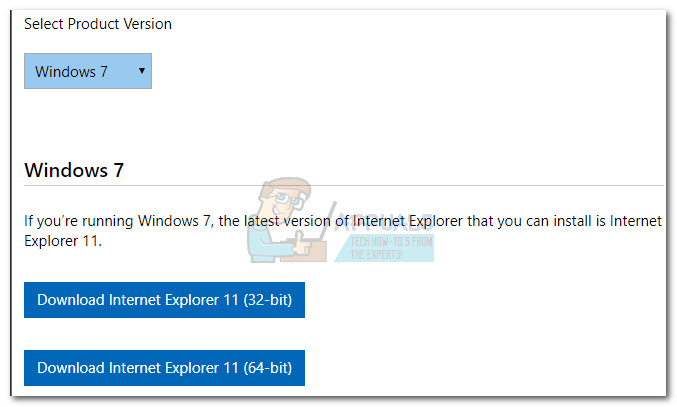
முறை 3: உங்கள் கிராபிக்ஸ் அட்டை இயக்கியைப் புதுப்பிக்கவும்
இந்த குறிப்பிட்ட சிக்கல் சில நேரங்களில் மோசமான அல்லது காலாவதியான வீடியோ இயக்கியுடன் தொடர்புடையது. சமீபத்தில், ஸ்கைப் ஆடியோ மற்றும் வீடியோ அழைப்புகளைக் கையாளும் போது நிறைய செயல்திறன் மாற்றங்களைப் பெற்றுள்ளது. இந்த மாற்றங்கள் நிச்சயமாக வீடியோ அழைப்புகளை (குறிப்பாக குழு வீடியோ அழைப்புகள்) மேம்படுத்தியிருந்தாலும், அவை பழைய கிராபிக்ஸ் இயக்கிகளுடன் கணினிகளில் சிக்கல்களை ஏற்படுத்தக்கூடும். வீடியோ அழைப்பு அல்லது குழு அழைப்பில் இருக்கும்போது இந்த பிழையைப் பெற்றால், உங்கள் வீடியோ அட்டை இயக்கியை சமீபத்திய பதிப்பிற்கு புதுப்பிப்பதைக் கவனியுங்கள்.
குறிப்பு: உங்களிடம் சமீபத்திய கிராபிக்ஸ் இயக்கி இருந்தால், அடுத்த முறைக்கு நேராக செல்க.
உங்கள் கிராபிக்ஸ் இயக்கி வழியாக புதுப்பிப்பதற்கான படிகள் கீழே உள்ளன சாதன மேலாளர். இந்த முறை நம்பியுள்ளது விண்டோஸ் புதுப்பிப்பு (WU) பொருத்தமான டிரைவரை ஆன்லைனில் தேட. இது வழக்கமாக ஒருங்கிணைந்த கிராபிக்ஸ் அட்டைகளுடன் நன்றாக வேலை செய்கிறது, ஆனால் ஒரு பிரத்யேக ஜி.பீ. இயக்கியைப் புதுப்பிக்கும்போது தோல்வியடையக்கூடும். கீழேயுள்ள முறை புதிய இயக்கி பதிப்பைக் கண்டுபிடிக்கவில்லை எனில், பிரத்யேக ஜி.பீ. இயக்கியைப் புதுப்பிக்க கீழேயுள்ள வழிமுறைகளைப் பார்க்கவும்.
- அச்சகம் விண்டோஸ் விசை + ஆர் , தட்டச்சு “ devmgmt.msc ”மற்றும் அடி உள்ளிடவும் திறக்க சாதன மேலாளர் .
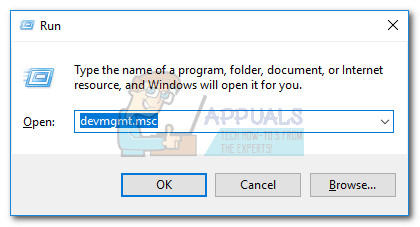
- கீழே உருட்டவும் காட்சி அடாப்டர்கள் கீழ்தோன்றும் மெனுவை விரிவாக்குங்கள். கிராபிக்ஸ் டிரைவரில் வலது கிளிக் செய்து தேர்ந்தெடுக்கவும் புதுப்பிப்பு இயக்கி (புதுப்பிப்பு இயக்கி மென்பொருள்) .
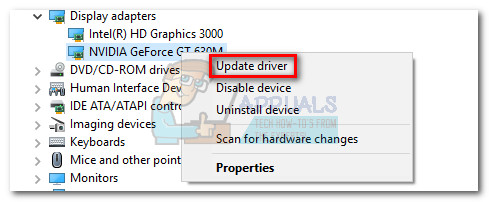 குறிப்பு: நீங்கள் இரண்டு வெவ்வேறு உள்ளீடுகளைக் காணலாம் காட்சி அடாப்டர்கள். இது வழக்கமாக ஒருங்கிணைந்த மற்றும் பிரத்யேக கிராபிக்ஸ் அட்டை கொண்ட மடிக்கணினிகள் மற்றும் குறிப்பேடுகளுடன் நிகழ்கிறது. நீங்கள் மடிக்கணினியில் இருந்தால், அர்ப்பணிப்பு கூறுகளைப் பயன்படுத்தும்படி கட்டாயப்படுத்தாவிட்டால், ஸ்கைப் ஒருங்கிணைந்த கிராபிக்ஸ் அட்டையைப் பயன்படுத்துகிறது. பாதுகாப்பாக இருக்க, இரு இயக்கிகளையும் புதுப்பிக்கவும் (பொருந்தினால்).
குறிப்பு: நீங்கள் இரண்டு வெவ்வேறு உள்ளீடுகளைக் காணலாம் காட்சி அடாப்டர்கள். இது வழக்கமாக ஒருங்கிணைந்த மற்றும் பிரத்யேக கிராபிக்ஸ் அட்டை கொண்ட மடிக்கணினிகள் மற்றும் குறிப்பேடுகளுடன் நிகழ்கிறது. நீங்கள் மடிக்கணினியில் இருந்தால், அர்ப்பணிப்பு கூறுகளைப் பயன்படுத்தும்படி கட்டாயப்படுத்தாவிட்டால், ஸ்கைப் ஒருங்கிணைந்த கிராபிக்ஸ் அட்டையைப் பயன்படுத்துகிறது. பாதுகாப்பாக இருக்க, இரு இயக்கிகளையும் புதுப்பிக்கவும் (பொருந்தினால்). - கிளிக் செய்யவும் புதுப்பிக்கப்பட்ட இயக்கி மென்பொருளுக்காக தானாகத் தேடுங்கள் இயக்கிகள் ஆன்லைனில் விண்டோஸ் ஸ்கேன் செய்யும் வரை காத்திருங்கள். இது ஒரு புதிய இயக்கியைக் கண்டறிந்தால், அது நிறுவப்பட்டு உங்கள் கணினி மறுதொடக்கம் செய்யப்படும் வரை காத்திருங்கள்.
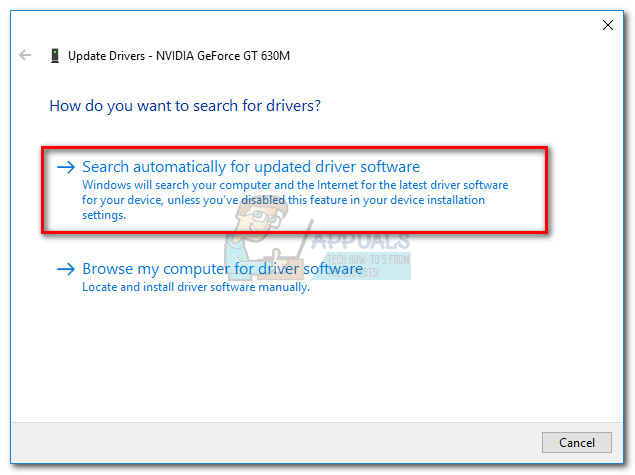
அந்த நிகழ்வில் விண்டோஸ் புதுப்பிப்பு உங்கள் பிரத்யேக ஜி.பீ. இயக்கியின் சமீபத்திய பதிப்பை அடையாளம் காண முடியவில்லை, நீங்கள் அதை கைமுறையாக புதுப்பிக்க வேண்டும்.
- உங்களிடம் என்விடியா அட்டை இருந்தால், இந்த இயக்கி பதிவிறக்கப் பக்கத்தைப் பார்வையிடவும் ( இங்கே ) மற்றும் மாடல் மற்றும் விண்டோஸ் பதிப்பின் அடிப்படையில் பொருத்தமான இயக்கியைப் பதிவிறக்கவும். நீங்கள் பயன்படுத்தலாம் ஜியிபோர்ஸ் அனுபவம் பொருத்தமான இயக்கி மென்பொருளை தானாக பதிவிறக்க.
- உங்களிடம் ATI GPU இருந்தால், AMD பதிவிறக்கப் பக்கத்திலிருந்து இயக்கிகளை கைமுறையாக பதிவிறக்கவும் ( இங்கே ). ஜியிபோர்ஸ் அனுபவத்தைப் போலவே, ஏடிஐக்கும் இதே போன்ற மென்பொருள் உள்ளது கேமிங் உருவானது சமீபத்திய இயக்கி பதிப்பை தானாக பதிவிறக்க நீங்கள் பயன்படுத்தலாம்.
சமீபத்திய கிராபிக்ஸ் அட்டை இயக்கியை நிறுவியதும், உங்கள் கணினியை மறுதொடக்கம் செய்து, நீக்கியுள்ளீர்களா என்று பாருங்கள் 'இந்த கட்டளையை செயலாக்க போதுமான சேமிப்பு இல்லை' பிழை. இது இன்னும் தோன்றினால், கீழேயுள்ள முறைக்குச் செல்லவும்.
முறை 4: ராப்டரை நிறுவல் நீக்கு (பொருந்தினால்)
ஸ்கைப் உடன் பொருந்தக்கூடிய சிக்கல்களை ஏற்படுத்தும் கூடுதல் நிரல்கள் இருக்கலாம், ஆனால் ராப்டார் நிச்சயமாக மிகவும் பிரபலமான குற்றவாளி. தங்கள் நண்பர்களுடன் கேமிங் செய்யும் போது ஸ்கைப்பைப் பயன்படுத்தும் சில பயனர்கள் அதைப் பெறுவதாக அறிவித்துள்ளனர் 'இந்த கட்டளையை செயலாக்க போதுமான சேமிப்பு இல்லை' ஸ்கைப் மற்றும் ராப்டார் இரண்டையும் ஒரே நேரத்தில் பயன்படுத்தும் போது பிழை.
குறிப்பு: ராப்டார் சமீபத்தில் நிறுத்தப்பட்டது, எனவே இது எதிர்காலத்தில் பிற பயன்பாடுகளுடன் சிக்கல்களை உருவாக்கும்.
இதுபோன்ற சூழ்நிலையில் நீங்கள் இருப்பதைக் கண்டால், உங்கள் கணினியிலிருந்து ராப்டரை நிறுவல் நீக்குவது உறுதிப்படுத்தப்பட்ட தீர்வாக இருக்கும். உங்கள் சிறந்த கேமிங் தருணங்களைக் கைப்பற்றவும், உங்கள் கேமிங் நேரங்களைக் கண்காணிக்கவும் நீங்கள் ராப்டரைப் பயன்படுத்தினால், அதைப் போன்ற மென்பொருளை மாற்றுவதைக் கருத்தில் கொள்ளுங்கள் பரிணாமம்.
முறை 5: பதிவேட்டில் IRPStackSize மதிப்பைத் திருத்துக
இந்த முறை சரிசெய்ய பயன்படுத்தப்படும் பிரபலமான பிழைத்திருத்தமாகும் 'இந்த கட்டளையை செயலாக்க போதுமான சேமிப்பு இல்லை' பிழை. ஸ்கைப் மட்டுமின்றி, இந்த பிழையைக் காட்டும் வேறு எந்த பயன்பாட்டிற்கும் இது பொருந்தும் என்பதை நினைவில் கொள்ளுங்கள்.
தி IRPStackSize உங்கள் விண்டோஸ் பதிப்பால் பயன்படுத்தப்படும் ஸ்டாக் இருப்பிடங்களின் எண்ணிக்கையை அளவுரு குறிப்பிடுகிறது. உங்கள் பிசி உள்ளமைவைப் பொறுத்து, அதிகரிக்கும் IRPStackSize அளவுரு ஸ்கைப்பிற்கு வேலை செய்ய போதுமான இடத்தை அளித்து பிழையை முழுவதுமாக அகற்றக்கூடும்.
IRPStackSize அளவுருவை மாற்றுவதற்கான விரைவான வழிகாட்டி இங்கே:
- அச்சகம் விண்டோஸ் விசை + ஆர் ரன் சாளரத்தைத் திறக்க. தட்டச்சு “ regedit ”மற்றும் அடி உள்ளிடவும் திறக்க பதிவேட்டில் ஆசிரியர்.
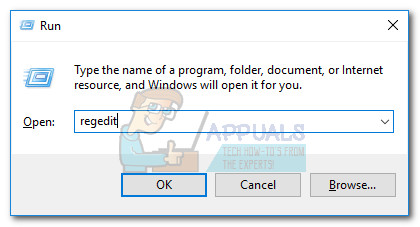
- இல் பதிவேட்டில் ஆசிரியர் , செல்லவும் HKEY_LOCAL_MACHINE SYSTEM CurrentControlSet Services LanmanServer அளவுருக்கள்.
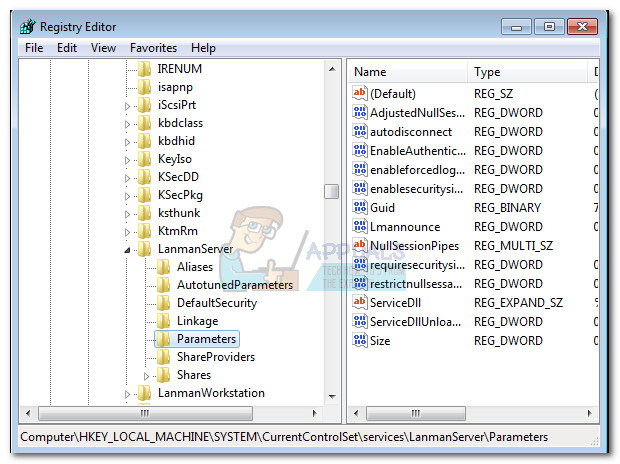
- அடுத்து, தேடுங்கள் IRPStackSize வலது கை பேனலில் விசை. விசை இருந்தால், நேராக தவிர்க்கவும் படி 6 . பெயரிடப்பட்ட மதிப்பை நீங்கள் கண்டுபிடிக்க முடியவில்லை என்றால் IRPStackSize, ஒன்றை உருவாக்க கீழே உள்ள படிகளுடன் தொடரவும்.
- உடன் அளவுருக்கள் subkey தேர்ந்தெடுக்கப்பட்டது, செல்லுங்கள் திருத்து> புதியது D ஐக் கிளிக் செய்க சொல் (32-பிட்) மதிப்பு.
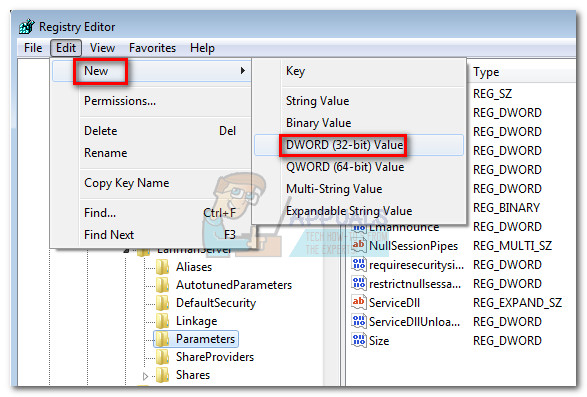
- மதிப்பு உருவாக்கப்பட்டதும், அதற்கு பெயரிடுங்கள் IRPStackSize மற்றும் அடி உள்ளிடவும் அதை பதிவு செய்ய.
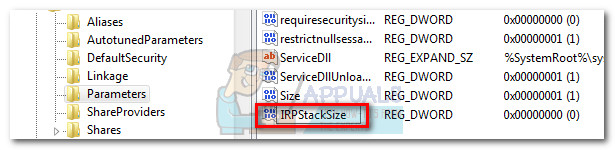 குறிப்பு: மதிப்பு பெயர் வழக்கு உணர்திறன் என்பதை நினைவில் கொள்ளுங்கள், எனவே நீங்கள் தட்டச்சு செய்கிறீர்கள் என்பதை உறுதிப்படுத்திக் கொள்ளுங்கள் IRPStackSize சரியாக காட்டப்படும்.
குறிப்பு: மதிப்பு பெயர் வழக்கு உணர்திறன் என்பதை நினைவில் கொள்ளுங்கள், எனவே நீங்கள் தட்டச்சு செய்கிறீர்கள் என்பதை உறுதிப்படுத்திக் கொள்ளுங்கள் IRPStackSize சரியாக காட்டப்படும். - உங்களிடம் இருக்கும் போது IRPStackSize வலது கை பேனலில் மதிப்பு, அதில் வலது கிளிக் செய்து தேர்வு செய்யவும் மாற்றவும். அமைக்க அடித்தளம் க்கு ஹெக்ஸாடெசிமல், பின்னர் அமைக்கவும் மதிப்பு தரவு 25 வட்டாரத்தில் எங்கோ இருக்கிறது. சரியான எண் உங்களிடம் உள்ளது, ஆனால் 30 க்கு மேல் செல்ல நான் பரிந்துரைக்க மாட்டேன். இறுதியாக, அடிக்கவும் சரி மதிப்பைச் சேமிக்க.
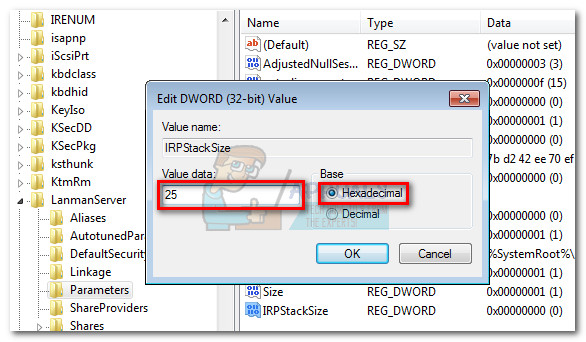 குறிப்பு: இன் இயல்புநிலை மதிப்பு IRPStackSize அளவுரு 15. விண்டோஸ் நீங்கள் ஒரு மதிப்பை உருவாக்காவிட்டாலும் கூட 15 ஐ மதிப்பாக பயன்படுத்த கட்டமைக்கப்பட்டுள்ளது பதிவேட்டில் ஆசிரியர் . இருப்பினும், நீங்கள் IRPStackSize ஐ 11 இல் தொடங்கி அதிகபட்சமாக 50 ஆக அமைக்கலாம். ஆனால் 33 முதல் 38 வரை சில தரவு இடமாற்றங்களுடன் பிற சிக்கல்களை ஏற்படுத்தும் என்று அறியப்படுகிறது.
குறிப்பு: இன் இயல்புநிலை மதிப்பு IRPStackSize அளவுரு 15. விண்டோஸ் நீங்கள் ஒரு மதிப்பை உருவாக்காவிட்டாலும் கூட 15 ஐ மதிப்பாக பயன்படுத்த கட்டமைக்கப்பட்டுள்ளது பதிவேட்டில் ஆசிரியர் . இருப்பினும், நீங்கள் IRPStackSize ஐ 11 இல் தொடங்கி அதிகபட்சமாக 50 ஆக அமைக்கலாம். ஆனால் 33 முதல் 38 வரை சில தரவு இடமாற்றங்களுடன் பிற சிக்கல்களை ஏற்படுத்தும் என்று அறியப்படுகிறது. - ஒரு முறை IRPStackSize மதிப்பு உருவாக்கப்பட்டது மற்றும் சரிசெய்யப்பட்டது, மூடு பதிவேட்டில் ஆசிரியர் உங்கள் கணினியை மறுதொடக்கம் செய்யுங்கள். மறுதொடக்கத்திற்குப் பிறகு சிக்கல் தொடர்ந்தால், இறுதி இரண்டு முறைகளுடன் தொடரவும்.
முறை 6: பழைய ஸ்கைப் பதிப்பிற்கு தரமிறக்கவும்
சில பயனர்கள் பழைய ஸ்கைப் பதிப்பிற்கு தரமிறக்குவதன் மூலம் சிக்கலை தீர்க்க முடிந்தது. சிக்கல் உங்கள் கணினியில் சமீபத்தில் தோன்றியிருந்தால், உள் பிழை காரணமாக பிழை ஏற்பட வாய்ப்பு உள்ளது. அப்படியானால், உங்கள் தற்போதைய ஸ்கைப் பதிப்பை நிறுவல் நீக்கி, பழைய ஆனால் நிலையான கட்டமைப்பை நாடுவது சிக்கலைத் தீர்க்கும். பொதுவாக, பயனர்கள் பதிப்பைக் கருதுகின்றனர் 7.33 கிடைக்கக்கூடிய நிலையான கட்டடங்களில் ஒன்றாக இருக்க வேண்டும்.
ஸ்கைப்பை பழைய பதிப்பிற்கு தரமிறக்குவதற்கான விரைவான வழிகாட்டி இங்கே:
- ரன் சாளரத்தைத் திறக்கவும் ( விண்டோஸ் விசை + ஆர் ), தட்டச்சு “ appwiz.cpl ”மற்றும் அடி உள்ளிடவும் திறக்க நிகழ்ச்சிகள் மற்றும் அம்சங்கள்.
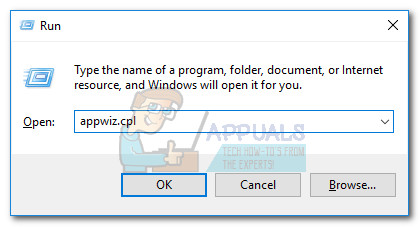
- நிரல் பட்டியல் வழியாக கீழே உருட்டவும், வலது கிளிக் செய்யவும் ஸ்கைப் தேர்வு செய்யவும் நிறுவல் நீக்கு . பின்னர், உங்கள் கணினியிலிருந்து நிறுவல் நீக்கும்படி திரையில் கேட்கப்படும்.
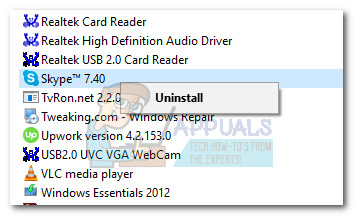
- இந்த இணைப்பைப் பார்வையிடவும் ( இங்கே ) மற்றும் பழைய ஸ்கைப் பதிப்பைப் பதிவிறக்கவும். பதிப்பை பரிந்துரைக்கிறோம் 7.33.0.105 இது சமீபத்திய வெளியீடுகளிலிருந்து மிகவும் நிலையான உருவாக்கங்கள் என்று அறியப்படுவதால்.
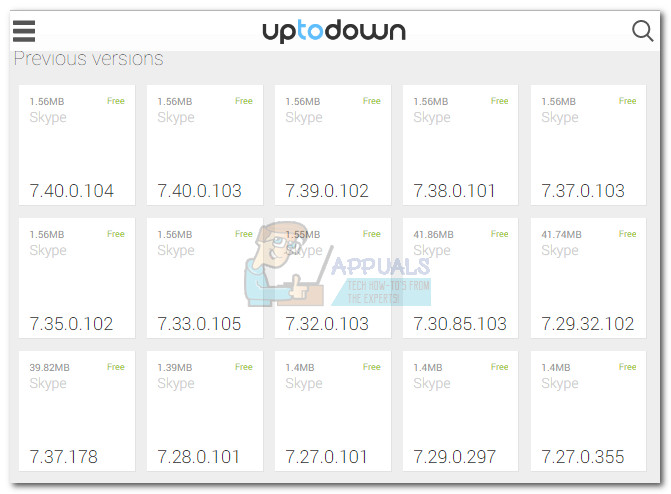
- நிறுவல் இயங்கக்கூடியதைத் திறந்து, உங்கள் கணினியில் நிறுவ திரையில் கேட்கும் கட்டளைகளைப் பின்பற்றவும்.
- உங்கள் கணினியை மறுதொடக்கம் செய்து பாருங்கள் 'இந்த கட்டளையை செயலாக்க போதுமான சேமிப்பு இல்லை' பிழை தீர்க்கப்பட்டது. நீங்கள் இன்னும் அதனுடன் போராடுகிறீர்களானால், இறுதி முறைக்குச் செல்லுங்கள்.
முறை 7: AppData இல் கணக்கு கோப்புறைகளை மாற்றுகிறது
சுவாரஸ்யமாக போதுமானது, சில நேரங்களில் 'இந்த கட்டளையை செயலாக்க போதுமான சேமிப்பு இல்லை' சில ஸ்கைப் கணக்குகளில் மட்டுமே பிழை ஏற்படுகிறது. சில பயனர்கள் ஒரு குறிப்பிட்ட கணக்கில் உள்நுழைந்திருக்கும்போது மட்டுமே பிழை ஏற்படுகிறது என்பதைக் கண்டறிந்துள்ளனர், மற்ற கணக்குகள் பொதுவாக செயல்படுகின்றன.
சில சோதனைகளைச் செய்து, வேறு ஸ்கைப் கணக்கைப் பயன்படுத்தும் போது சிக்கல் மீண்டும் நிகழ்கிறதா என்று பாருங்கள். ஒரு குறிப்பிட்ட கணக்கில் உள்நுழைந்திருக்கும்போது சிக்கல் தோன்றாவிட்டால், சிக்கலைத் தீர்க்க தவறான கணக்கிலிருந்து சில கோப்புறைகளை மாற்றலாம்.
ஆனால் இந்த கணினியில் நீங்கள் பல ஸ்கைப் கணக்குகளைப் பயன்படுத்தியிருந்தால் மட்டுமே இந்த முறை பொருந்தும் என்பதை நினைவில் கொள்ளுங்கள். மேலும், இந்த இறுதி பிழைத்திருத்தம் இந்த சிக்கலை தீர்க்கக்கூடும் என்றாலும், புதிய ஸ்கைப் பதிப்பு வெளியிடப்படும் போது தானியங்கி புதுப்பிப்புகளைப் பெறுவதிலிருந்து இது உங்களைத் தடுக்கும்.
குறிப்பு: இந்த முறை 7.0 முதல் 7.6 வரை ஸ்கைப் பதிப்புகளில் வேலை செய்வது மட்டுமே உறுதிப்படுத்தப்பட்டுள்ளது. சிக்கலைத் தீர்க்க கீழேயுள்ள படிகள் உதவாது என்று நீங்கள் கண்டால், பயன்படுத்தவும் முறை 6 7.0 முதல் 7.6 வரை ஒரு பதிப்பிற்கு தரமிறக்க, பின்னர் கீழே உள்ள நடைமுறையை மீண்டும் செய்யவும்.
ஸ்கைப்பின் கணக்கு கோப்புறைகளை மாற்றுவதற்கான விரைவான வழிகாட்டி இங்கே AppData:
- ஸ்கைப்பை முழுவதுமாக மூடு (இது பணிப்பட்டி மெனுவில் தோன்றவில்லை என்பதை உறுதிப்படுத்தவும்).
- ரன் சாளரத்தைத் திறக்கவும் (விண்டோஸ் கீ + ஆர்), “ % appdata% ஸ்கைப் ' மற்றும் அடி உள்ளிடவும் ஸ்கைப்பின் பயன்பாட்டு கோப்புறையைத் திறக்க.
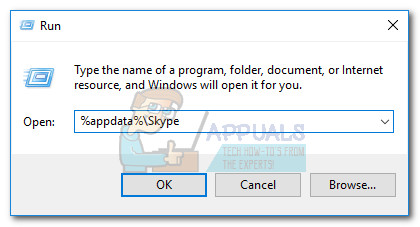
- சிக்கல்களை உருவாக்கும் கணக்கை அடையாளம் காணவும் - இது உங்கள் ஸ்கைப் பயனர்பெயருக்கு பெயரிடப்பட்டது. அதைத் திற மற்றும் அழி எல்லா கோப்புறைகளும், ஆனால் ரூட் கோப்புகளை அப்படியே விட்டுவிடுவதை உறுதிசெய்க.
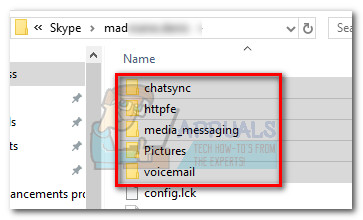
- ஸ்கைப் கோப்புறையில் பின்வாங்கவும், மற்ற கணக்கை அணுகவும் (பிழையைக் காட்டாத ஒன்று). பிறகு, நகலெடுக்கவும் முதல் கணக்கிலிருந்து நீக்கிய அதே கோப்புறைகள். முன்பு போலவே, மற்ற ரூட் கோப்புகளையும் தனியாக விட்டு விடுங்கள்.
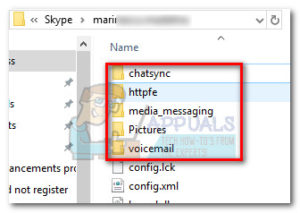
- சிக்கல்களை உருவாக்கும் கணக்கு தொடர்பான கோப்புறையில் நீங்கள் நகலெடுத்த கோப்புறைகளை ஒட்டவும். பின்னர், ஒட்டப்பட்ட அனைத்து கோப்புறைகளையும் தேர்ந்தெடுத்து, அவற்றில் வலது கிளிக் செய்து தேர்வு செய்யவும் பண்புகள்.
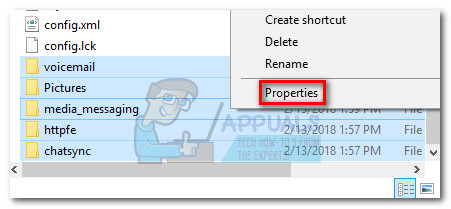
- இல் பண்புகள் மெனு, அடுத்த பெட்டியை சரிபார்க்கவும் படிக்க மட்டும் மற்றும் அடி விண்ணப்பிக்கவும்.
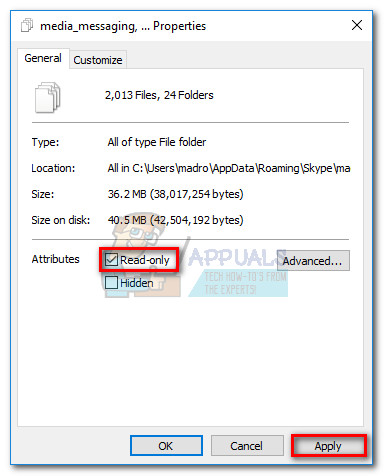
- பண்புக்கூறு மாற்றங்களை உறுதிப்படுத்தும்படி கேட்கப்பட்டால், தேர்வு செய்யவும் தேர்ந்தெடுக்கப்பட்ட உருப்படிகள், துணை கோப்புறைகள் மற்றும் கோப்புகளில் மாற்றங்களைப் பயன்படுத்துங்கள் , பின்னர் அடியுங்கள் சரி.
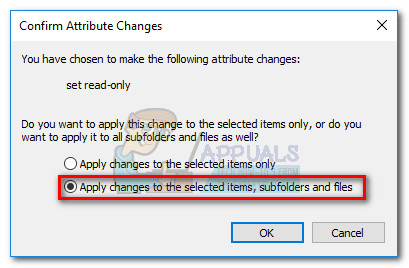
- ஸ்கைப் திற, செல்லுங்கள் கருவிகள்> விருப்பங்கள் மற்றும் அணுக மேம்பட்ட அமைப்புகள். பின்னர், தேர்ந்தெடுக்கவும் தானியங்கி புதுப்பிப்புகள் கிளிக் செய்யவும் தானியங்கி புதுப்பிப்புகளை முடக்கு.
 குறிப்பு: இந்த படிநிலையை நீங்கள் தவிர்த்துவிட்டால், புதிய பதிப்பு வெளியிடப்படும் போது ஸ்கைப் தானாகவே கோப்புறைகளை மேலெழுதும், இதனால் சிக்கல் மீண்டும் தோன்றும்.
குறிப்பு: இந்த படிநிலையை நீங்கள் தவிர்த்துவிட்டால், புதிய பதிப்பு வெளியிடப்படும் போது ஸ்கைப் தானாகவே கோப்புறைகளை மேலெழுதும், இதனால் சிக்கல் மீண்டும் தோன்றும்.
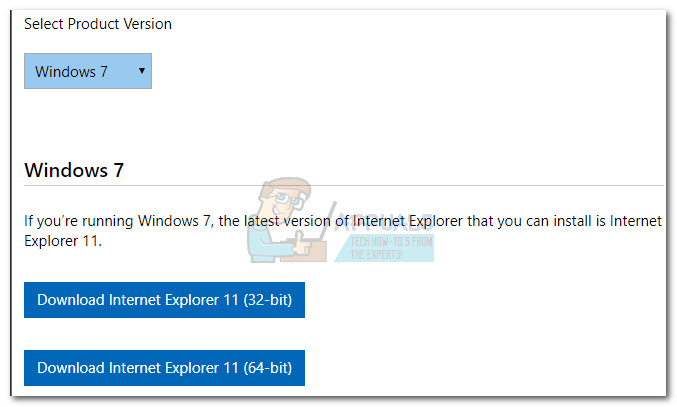
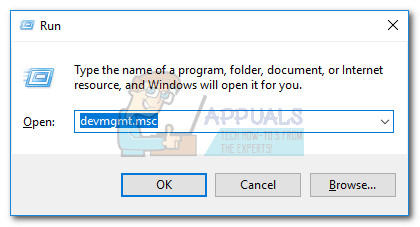
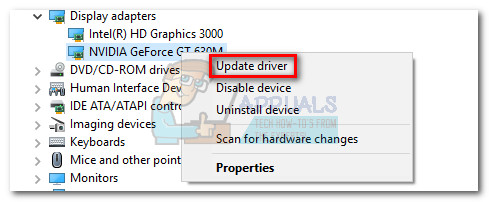 குறிப்பு: நீங்கள் இரண்டு வெவ்வேறு உள்ளீடுகளைக் காணலாம் காட்சி அடாப்டர்கள். இது வழக்கமாக ஒருங்கிணைந்த மற்றும் பிரத்யேக கிராபிக்ஸ் அட்டை கொண்ட மடிக்கணினிகள் மற்றும் குறிப்பேடுகளுடன் நிகழ்கிறது. நீங்கள் மடிக்கணினியில் இருந்தால், அர்ப்பணிப்பு கூறுகளைப் பயன்படுத்தும்படி கட்டாயப்படுத்தாவிட்டால், ஸ்கைப் ஒருங்கிணைந்த கிராபிக்ஸ் அட்டையைப் பயன்படுத்துகிறது. பாதுகாப்பாக இருக்க, இரு இயக்கிகளையும் புதுப்பிக்கவும் (பொருந்தினால்).
குறிப்பு: நீங்கள் இரண்டு வெவ்வேறு உள்ளீடுகளைக் காணலாம் காட்சி அடாப்டர்கள். இது வழக்கமாக ஒருங்கிணைந்த மற்றும் பிரத்யேக கிராபிக்ஸ் அட்டை கொண்ட மடிக்கணினிகள் மற்றும் குறிப்பேடுகளுடன் நிகழ்கிறது. நீங்கள் மடிக்கணினியில் இருந்தால், அர்ப்பணிப்பு கூறுகளைப் பயன்படுத்தும்படி கட்டாயப்படுத்தாவிட்டால், ஸ்கைப் ஒருங்கிணைந்த கிராபிக்ஸ் அட்டையைப் பயன்படுத்துகிறது. பாதுகாப்பாக இருக்க, இரு இயக்கிகளையும் புதுப்பிக்கவும் (பொருந்தினால்).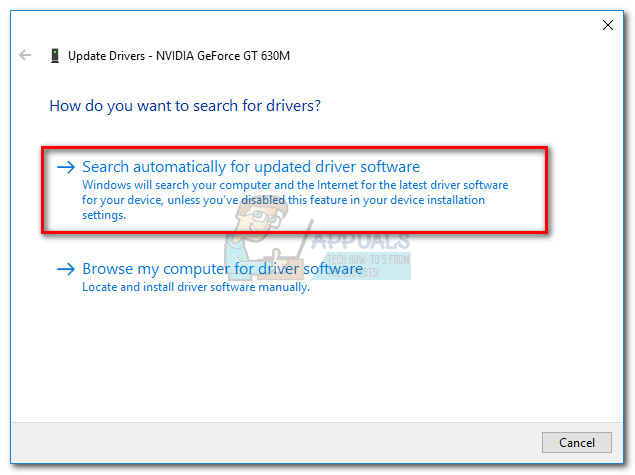
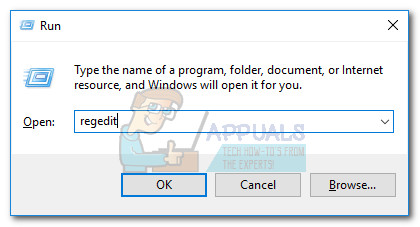
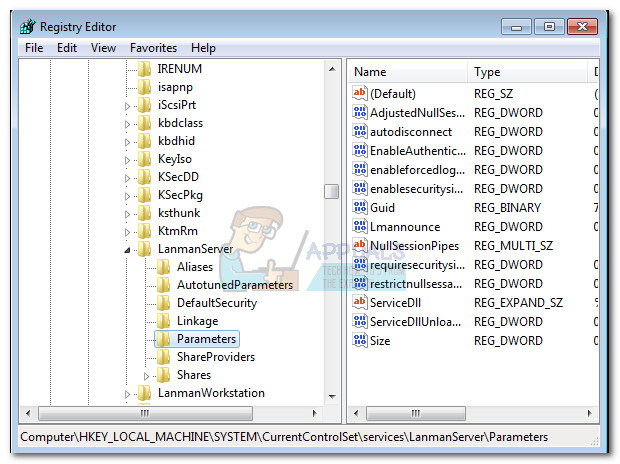
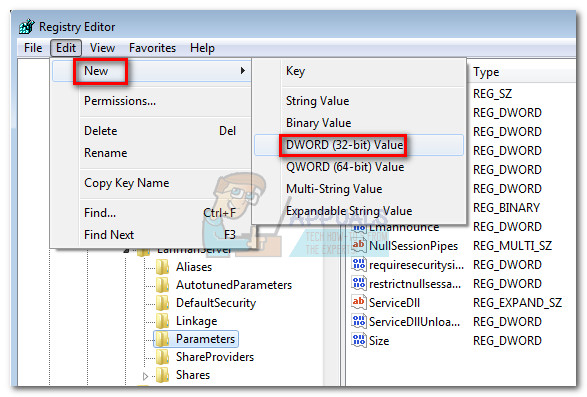
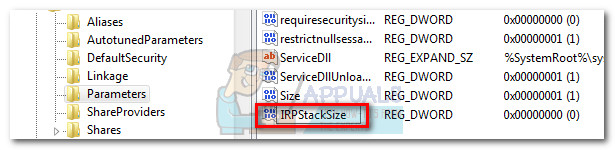 குறிப்பு: மதிப்பு பெயர் வழக்கு உணர்திறன் என்பதை நினைவில் கொள்ளுங்கள், எனவே நீங்கள் தட்டச்சு செய்கிறீர்கள் என்பதை உறுதிப்படுத்திக் கொள்ளுங்கள் IRPStackSize சரியாக காட்டப்படும்.
குறிப்பு: மதிப்பு பெயர் வழக்கு உணர்திறன் என்பதை நினைவில் கொள்ளுங்கள், எனவே நீங்கள் தட்டச்சு செய்கிறீர்கள் என்பதை உறுதிப்படுத்திக் கொள்ளுங்கள் IRPStackSize சரியாக காட்டப்படும்.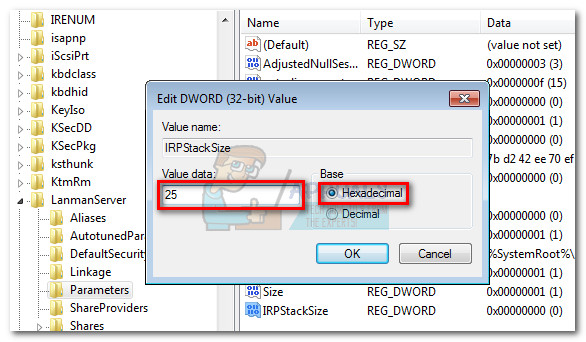 குறிப்பு: இன் இயல்புநிலை மதிப்பு IRPStackSize அளவுரு 15. விண்டோஸ் நீங்கள் ஒரு மதிப்பை உருவாக்காவிட்டாலும் கூட 15 ஐ மதிப்பாக பயன்படுத்த கட்டமைக்கப்பட்டுள்ளது பதிவேட்டில் ஆசிரியர் . இருப்பினும், நீங்கள் IRPStackSize ஐ 11 இல் தொடங்கி அதிகபட்சமாக 50 ஆக அமைக்கலாம். ஆனால் 33 முதல் 38 வரை சில தரவு இடமாற்றங்களுடன் பிற சிக்கல்களை ஏற்படுத்தும் என்று அறியப்படுகிறது.
குறிப்பு: இன் இயல்புநிலை மதிப்பு IRPStackSize அளவுரு 15. விண்டோஸ் நீங்கள் ஒரு மதிப்பை உருவாக்காவிட்டாலும் கூட 15 ஐ மதிப்பாக பயன்படுத்த கட்டமைக்கப்பட்டுள்ளது பதிவேட்டில் ஆசிரியர் . இருப்பினும், நீங்கள் IRPStackSize ஐ 11 இல் தொடங்கி அதிகபட்சமாக 50 ஆக அமைக்கலாம். ஆனால் 33 முதல் 38 வரை சில தரவு இடமாற்றங்களுடன் பிற சிக்கல்களை ஏற்படுத்தும் என்று அறியப்படுகிறது.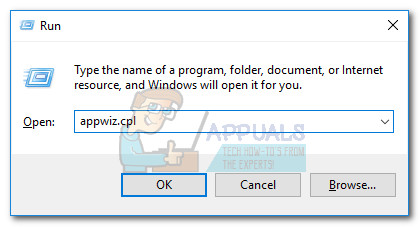
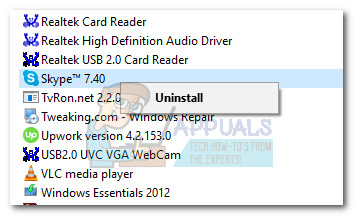
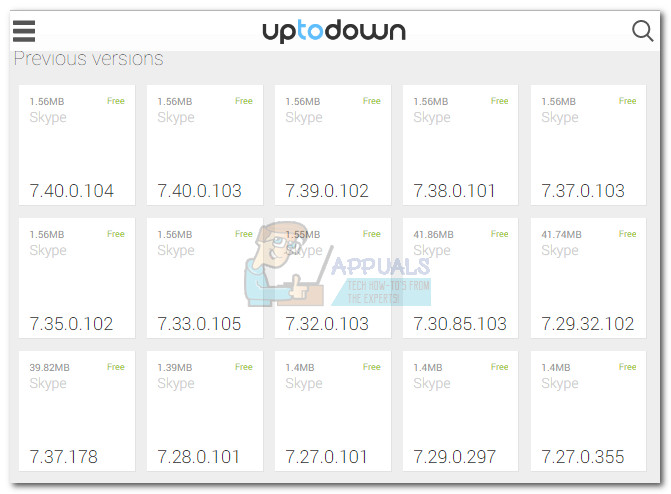
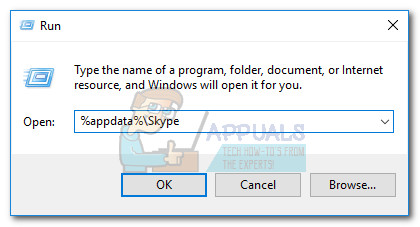
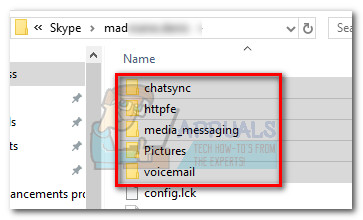
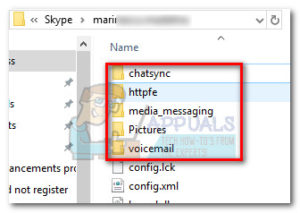
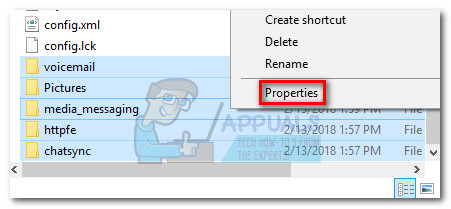
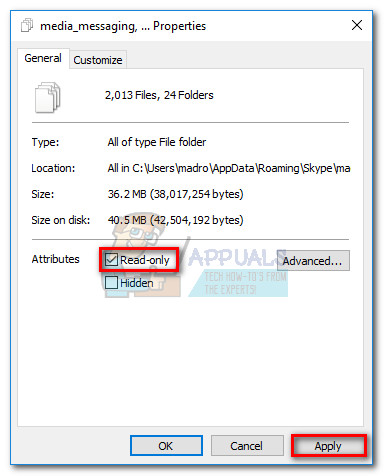
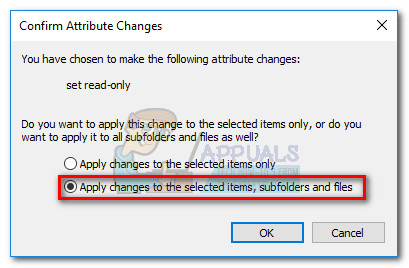









![[சரி] நீங்கள் தட்டச்சு செய்த முகவரி செல்லுபடியாகும் ஸ்கைப் பிழை அல்ல](https://jf-balio.pt/img/how-tos/27/address-you-typed-is-not-valid-skype-error.jpg)













